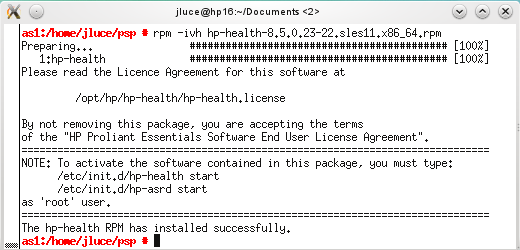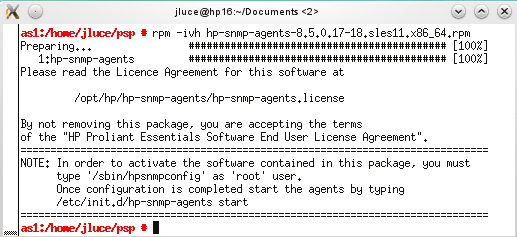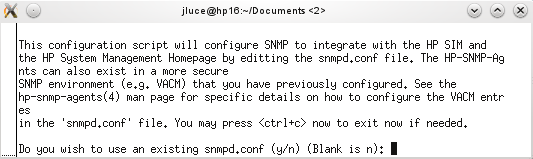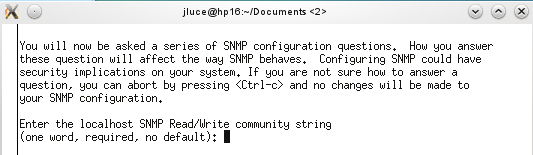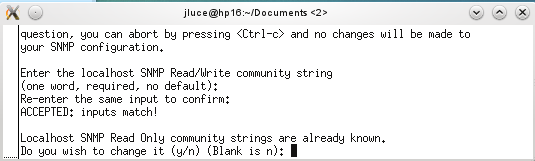Table des matières
Installation des Agents SNMP HP pour le monitoring de serveurs HP PROLIANT
Introduction
Cette documentation explique la procédure d'installation sous Opensuse 11.0/2 des agents SNMP de HP pour pouvoir monitorer la couche “materiels” (Etat des disques, CPU, memoire, controleur Raid, alimentation…..) via l'outil Nagios.
<note warning> les librairies snmp ayant changées de version entre la 11.2 et la 11.3 (passage de libsnmp15 a libsnmp20) les rpm du psp-8.60 sont obsolete a voir a la prochaine version</note>
Pré-requis
- Avoir nagios d'installé et fonctionnel
- Avoir des serveurs HP Proliant sous openSUSE
Téléchargement
Les paquages sont téléchargeables sur le site d'HP a l'adresse suivante:
et le plugin nagios:
Installation
Sur le serveur a monitorer
détarer le fichier psp-8.51.sles11.x86_64.en.tar.gz dans un répertoire, normalement vous devez avoir un ensemble de packages. les deux utiles sont:
- hp-health-8.5.0.23-22.sles11.x86_64.rpm
- hp-snmp-agents-8.5.0.17-18.sles11.x86_64.rpm
installer les via la commande rpm -ivh <nom du package> en commencant par le premier:
pour nos besoin nous n'avons qu'a lancer la commande :
/etc/init.d/hp-health start
<note importante> ne pas oublier de le cocher dans le run-level editor de façon a ce qu'il se lance a chaque boot
il est possibe que lors du lancement de ce démon vous aillez un message d'erreur du type:
dns2:/home/jluce/psp # /etc/init.d/hp-health start ERROR: This Server is NOT Supported! Error: No supported management controller found
c'est que votre proliant est trop vieux vous pouvez envisager d'installer une version anterieur de hp-health que vous pourrez trouver ici selon votre architecture</note>
ensuite on passe au deuxième pacquage:
comme c'est écrit sur cette copie d'écran on va paramétrer les agents snmp via l'utilitaire hpsnmpconfig:
il vous demande si vous voulez utiliser un fichier de conf déjà paramétrer faite n
il vous demande ensuite de rentrer la communauté snmp pour le read/write (vous etes obliger de rentrer quelque chose. a éviter absolument :public ) puis la confirmation de la communauté:
dans mon cas il connais déjà la communauté read only mais si jamais ce n'est pas le cas rentrer les renseignements
il vous demande l'adresse IP/nom d'hote de la station qui viendra se connecter en snmp (le serveur de supervision).remplissez puis:
comme on peux le voir il vois les différentes stations déjà configurées ( je les avais configurées avant ).Si ce n'est pas votre cas entrer les adresse IP pour le Read only
il vous demande ensuite la communauté pour les trap snmp. je n'en ai pas besoins donc je laisse en blanc
il vous demande ensuite l'adresse IP du serveur de trap
il vous demande ensuite le contact de l'admin système (adresse email) c'est facultatif
puis l'endroit ou est le serveur ca aussi c'est facultatif
la configuration est fini si vous editer votre snmpd.conf vous devez avoir quelque chose de rapprochant:
dlmod cmaX /usr/lib64/libcmaX64.so rwcommunity xxx 127.0.0.1 rocommunity yyyy 127.0.0.1 rocommunity zzzz 192.168.200.16 rocommunity aaaa 192.168.202.86 syscontact Sysadmin (root@localhost) syslocation Server Room
une fois cela fait vous pouvez faire les commandes suivantes
/etc/init.d/hp-snmp-agents start
<note importante> il démarre un certain nombre de démons, sur l'ensemble j'ai deux failed sur les demons cmasm2d et cpqriisd qui requierent hpilo…a voir si y'a pas un rpm…….</note>
/etc/init.d/snmpd restart
<note importante> ne pas oublier de le cocher dans le run-level editor de façon a ce qu'il se lance a chaque boot</note>
Installation des mibs HP
Pour que le client snmp fonctionne il vous faut installer les mibs snmp HP
détarer l'archive check_hp-2.5.tar.gz
tar zxvf check_hp-2.5.tar.gz
dans le répertoire créé (check_hp-2.5) vous trouverez un répertoire mibs, copier l'ensemble des fichiers de ce répertoire dans l'endroit ou les mib sont stocker sur votre machine (/usr/share/snmp/mibs/ sous opensuse 11.0)
cp /path/to/check_hp-2.5/mibs/* /usr/share/snmp/mibs/
ensuite il vous faut configurer le client snmp pour qu'il ajoute ces mib pour cela editer le fichier /etc/snmp/snmp.conf
et rajouter les ligne suivante
mibs +CPQSCSI-MIB mibs +CPQHOST-MIB mibs +CPQNIC-MIB mibs +CPQSTDEQ-MIB mibs +CPQCR-MIB mibs +CPQIDA-MIB mibs +CPQIDE-MIB mibs +CPQAPPLIANCE-MIB mibs +CPQSTSYS-MIB mibs +CPQHLTH-MIB mibs +CPQTHRSH-MIB mibs +CPQFCA-MIB mibs +CPQSM2-MIB mibs +CPQRACK-MIB mibs +CPQSINFO-MIB
une fois cela fait votre client est près a aller demander des infos au serveur a monitorer, pour tester si tout fonctionne bien taper la commande suivante:
snmpwalk -c communauté -v2c 192.168.202.86 cpqSeCpuStatus
cela doit vous répondre un truc comme cela:
CPQSTDEQ-MIB::cpqSeCpuStatus.0 = INTEGER: ok(2)
CPQSTDEQ-MIB::cpqSeCpuStatus.1 = INTEGER: ok(2)
Installation du plugin nagios
Dans le répertoire de base de check_hp-2.5 vous avez le l'exécutable check_hp copier le dans le répertoire des plugins (/usr/lib/nagios/plugins/ sous opensuse 11.0)
cp /path/to/check_hp-2.5/check_hp /usr/lib/nagios/plugins/
en faisant un
/usr/lib/nagios/plugins/check_hp
dans un terminal il vous explique comment on s'en sert:
usage: check_hp -H <HOSTNAME> [-C <community>] [-d] Copyright (C) 2008 Guenther Mair
si vous le tester il doit vous donné un résultat comme celui ci si tout va bien:
Compaq/HP Agent Check: overall system state OK
avec l'option -d (debug) il vous renvois l'ensemble des test qu'il fait:
Compaq/HP Agent Check: cpqSeCpuStatus (1:ok) cpqSeCpuStatus (0:ok) cpqDaCntlrCondition (0:ok) LogDrvStatus (0.1:ok) cpqDaLogDrvCondition (0.1:ok) cpqDaPhyDrvStatus (0.3:ok) cpqDaPhyDrvStatus (0.2:ok) cpqDaPhyDrvCondition (0.2:ok) cpqDaPhyDrvCondition (0.3:ok) cpqDaPhyDrvSmartStatus (0.3:ok) cpqDaPhyDrvSmartStatus (0.2:ok) cpqHeThermalCpuFanStatus (0:ok) cpqHeThermalSystemFanStatus (0:ok) cpqHeFltTolFanCondition (1.3:ok) cpqHeFltTolFanCondition (1.1:ok) cpqHeFltTolFanCondition (1.2:ok) cpqHeTemperatureCondition (1.1:ok) cpqHeTemperatureCondition (1.7:ok) cpqHeTemperatureCondition (1.5:ok) cpqHeTemperatureCondition (1.3:ok) cpqHeTemperatureCondition (1.2:ok) cpqHeTemperatureCondition (1.6:ok) cpqHeTemperatureCondition (1.4:ok) cpqHeFltTolPwrSupplyCondition (0:ok) cpqHeFltTolPowerSupplyCondition (0.2:ok) cpqHeFltTolPowerSupplyCondition (0.1:ok)
vous n'avez plus qu'a parametrer la commande pour nagios dans le fichier /etc/nagios/object/commands.cfg en rajoutant ca:
# 'Check HP' command definition
define command{
command_name check_HP
command_line $USER1$/check_hp -H $HOSTADDRESS$ -C communauté
}
et vous n'avez plus qu'a parametrer nagios pour qu'il utilise cette commande:
http://nagios.sourceforge.net/docs/3_0/quickstart.html
http://library.nagios.com/library/products/nagioscore/manuals/
have fun!